
Jak zrobić zrzut ekranu (dla początkujących)
Czasami jest tak, że chcesz dodać zrzut ekranu do swojego wpisu na blogu, lub chcesz pokazać znajomym co widzisz na ekranie swojego komputera, ale nie wiesz, jak to zrobić? Zrzuty ekranu umożliwiają pokazanie tego, co widzisz na ekranie komputera, laptopa lub telefonu komórkowego. Poniżej pokaże Ci najprostsze sposoby i narzędzia…
Jak zrobić zrzut ekranu (dla początkujących)
Ponieważ istnieje wiele sposobów zrobienia zrzutu ekranu, stworzyłem przewodnik krok po kroku, jak zrobić zrzut ekranu metodą najprostszą na urządzeniach Windows i Mac. Aby ułatwić Ci to zadanie, stworzyłem też mały spis treści poniżej, abyś szybko znalazł metodę, która będzie dla Ciebie najbardziej odpowiednia:
Jak zrobić zrzut ekranu za pomocą LightShot
LightShot to zdaje się najprostsza aplikacja do przechwytywania ekranu. Pozwala łatwo zrobić zrzut ekranu i natychmiast zapisać. LightShot zapisuje zrzut ekranu w schowku lub dowolnym miejscu na komputerze, co oznacza, że można łatwo zarządzać wszystkimi zrzutami ekranu i wykorzystywać je na dowolnej platformie, w tym WordPress.
Działa doskonale dla komputerów Mac i Windows, umożliwiając szybkie przechwytywanie wybranego obszaru lub całego ekranu.
Umożliwia przechwycenie dowolnej części ekranu komputera Mac. Po przechwyceniu możesz przesłać obraz na serwer prntscr.com i uzyskać ładny krótki link, np. http://prntscr.com/9xf5w
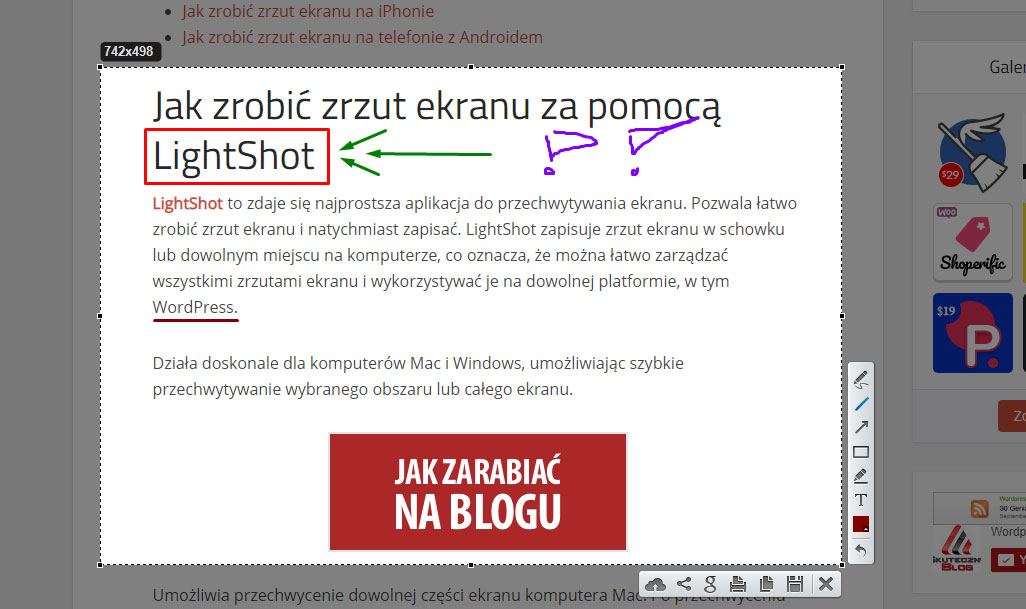
Możesz udostępniać swoje ekrany za pośrednictwem Twittera lub Facebooka. Lightshot umożliwia wyszukiwanie podobnych obrazów w Internecie.
Błyskawiczny szybki edytor obrazów pozwala dodawać linie, strzałki i adnotacje tekstowe zaraz po przechwyceniu.
Przechwycone obrazy można również zapisać na lokalnym dysku twardym lub wydrukować.
Jak zrobić zrzut ekranu za pomocą Screenshot
Screenshot to kolejny dość łatwy i prosty w obsłudze program, który pomoże ci zrobić zrzut ekranu. Niestety, po zainstalowaniu, wymaga rejestracji a chcąc wykorzystać wszystkie funkcje, wymaga kupna pełnej wersji.
Z jego pomocą możesz zapisywać i edytować dowolne obrazy stron internetowych (zapisywane poprzez przewijanie okna lub adres URL), pliki multimedialne, okna programów, obiekty, menu aplikacji, obraz z kamerek, itp. Aplikacja pozwala na tworzenie zrzutów ekranu online w systemie „What you see is what you get”(Co widzisz, to masz).
Program jest kompatybilny z wieloma systemami i urządzeniami, jak np. komputery Windows, Mac, Android, itd.
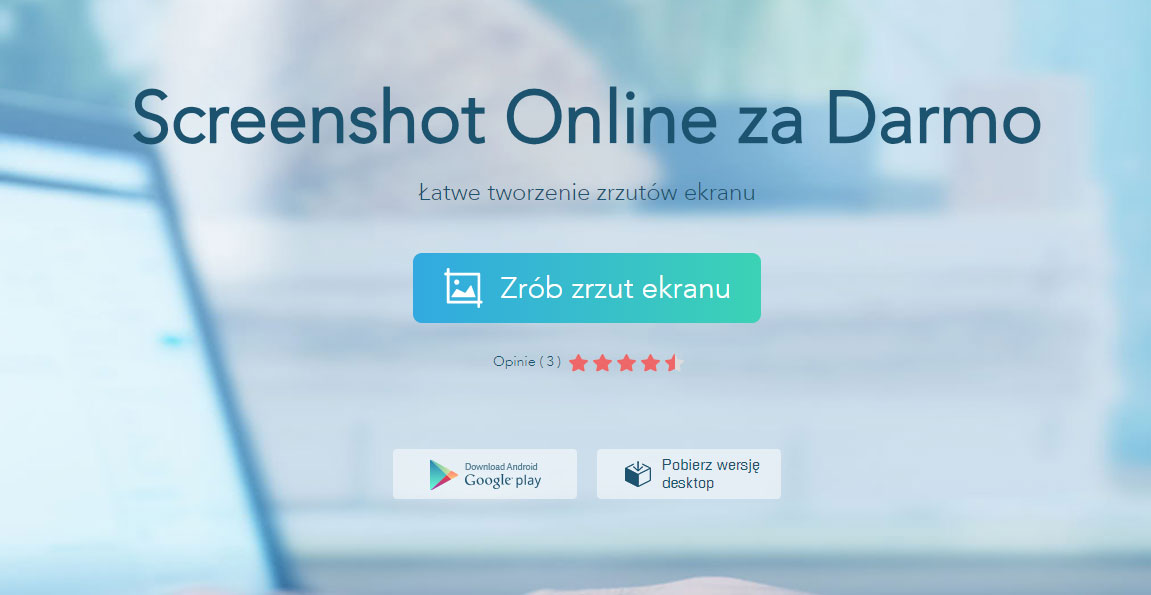
Program powoli ci tworzyć zrzuty ekranu całego ekranu, wybranego obszaru, okna konkretnego programu, zawartości przewijanych okien, stron internetowych, i wielu więcej. Wykonane zrzuty ekranu zostają natychmiast zapisane na dysku komputera lub w schowku systemowym.
Screenshot pozwala też na zaplanowane zadania tworzenia zrzutów ekranu nawet, gdy nie ma cię przy komputerze. Możesz z wyprzedzeniem zaplanować tworzenie zrzutów ekranu z wybranej części ekranu, konkretnego programu lub wybranego okna.
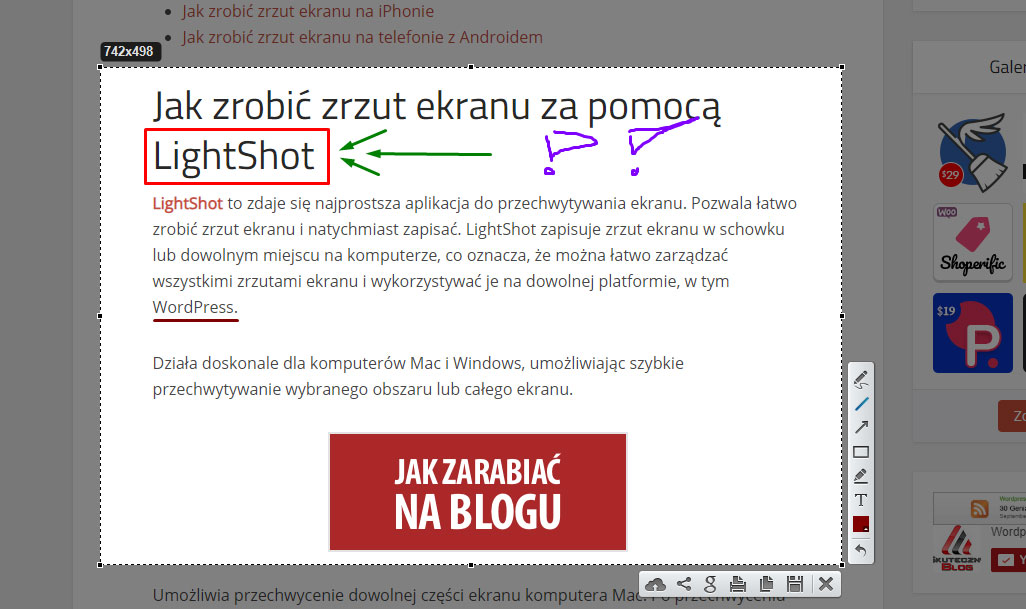
Rozbudowane Opcje Edycji, to dodatkowa zaleta tego programu. Możesz dodać własne napisy lub retuszować zrzuty. Możesz dodać efekty specjalne, a także korzystać z edytora obrazów, który zawiera wiele różnych funkcji.
Bardzo Ci dziękuję, że doczytałeś aż dotąd  Jeśli choć odrobinę pomogłem Ci tymi narzędziami, – proszę, napisz w komentarzu, co o tym myślisz
Jeśli choć odrobinę pomogłem Ci tymi narzędziami, – proszę, napisz w komentarzu, co o tym myślisz  Jeśli nie – także podziel się swoimi uwagami. Z góry dziękuję.
Jeśli nie – także podziel się swoimi uwagami. Z góry dziękuję.
